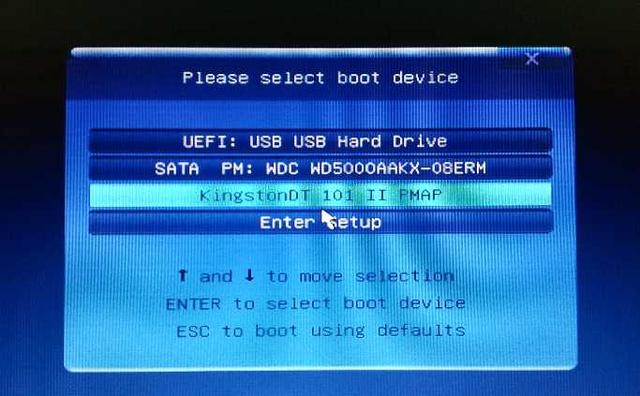网管小贾
各位小伙伴们,你们好!
虽然说现在是网络时代,不过我相信在坐的各位在平日里多多少少总会用到U盘来拷贝一些文件。
另外估计还有一些小伙伴,他们的电脑水平较高,也喜欢动脑动手,所以U盘的用处也就不仅限于拷一些文档之类了。
没错哈,肯定有人猜了,不少人喜欢用U盘装系统,自然也有不少人将U盘打造成了工具盘,这在我们日常维护系统中也是非常的高效和便利的。
不过我在使用此类工具U盘的过程中遇到了一个小问题,当我想让我的U盘重新开启一段新生活时,发现她与别人长的不一样,就像下面这样。
样子有点怪,不过作为主人的我心里十分清楚,那只是我给她安装了特殊任务后产生的副作用。
我使用 ventoy 之类的工具制造软件将她训练成了我的得力助手,那功夫可真了得,安装修复系统样样精通啊!
只不过我现在想要重新打造她,可是却遭遇了尴尬。
如下图,我可以正常删除她的主分区,但我却无论如何也无法删除她的 EFI 引导分区。
她时常有点小脾气是正常的,可以理解,这种情况下我首先想到的是请一位大夫来帮她看看。
类似的U盘工具软件太多了,我从一口布满灰尘的古老木箱中翻出了一款陈年旧程序:USBoot 。
它在 2K/XP 时代就已经停更了,好在拍去浮灰还能用用。
USBOOT.7z (368K)
下载链接:https://pan.baidu.com/s/1aQ4ofjm74s7-kT8h3cbenQ
提取码:<头条不让放,请到网管小贾的博客中查找>
我打开它,选择了我的U盘,然后点击下方的 点击此处选择工作模式 。
紧接着,在弹出的菜单中,我可以自由选择是用 0 还是用 1 来重置U盘。
用哪一个都没问题,都可以成功重置U盘。
此外它还有一个功效,在一定程序上可以用来修复读写不正常的U盘。
很快我的U盘便完成了重置,毕竟她跟随我多年,我们彼此信任,配合我的工作也是她的职责。
就像下图这样,整个人焕发着青春的气息,熠熠生辉,时刻准备踏上人生新征程。
重置一切顺利,不过这小小插曲也让我不禁略作思索,她偶尔发些小脾气,要是没有请到合适的大夫又该当如何呢?
于是我向网上求助,最终了解到了,原来在家里自己通过一些小手段就能治她那些小脾气。
Windows 系统中有自带的分区命令:DISKPART 。
在命令行中输入 diskpart 后回车,立刻就出现了以 DISKPART> 开头提示的命令交互窗口。
输入 list disk ,用于查看当前的磁盘状况。
可以看到,除了硬盘外,还有一块磁盘正是我的U盘,而且她还是以 GPT 方式分区的。
接着输入 select disk 1 ,表示我们要选中第二块磁盘,也就是U盘来操作。
最后输入 clean 来清除U盘,就是这么简单!
总结上面的命令,一共三条,小心千万不要选错了磁盘。
DISKPART> list diskDISKPART> select disk 1DISKPART> clean
注意,对待她一定要和风细雨、温柔备至,因此最好使用管理员权限来执行命令。
不过就算再仔细,也有可能突破她的耐心,还有没有更快一些的办法呢?
有倒是有,只是稍显麻烦,大家可酌情运用哈!
在前面命令的基础上创建一个包含命令的文本文件,如下。
很显然,在选择磁盘前你应该事先确定磁盘的序号,否则她发起脾气来后果很严重哦!
# 比如保存为 C:\usb.txtselect disk 1clean
然后运行以下命令即可。
# 一次性批量执行文本文件中的命令diskpart /s C:\usb.txt# 想看日志就在后面加上 “> usb.log”diskpart /s C:\usb.txt > usb.log
感觉有点绕圈圈的样子哈,就看你的接受程电脑度了,孰优孰劣自行选择吧。
使用工具软件方便清晰不易出错,使用自带命令则对我们要求会高一些,就看是什么场景合适,我相信你会作出最优选择。
不管怎么说,U盘是我们贴身的卫士、可靠的保镖,把她伺候好了,我们才能很好地处理各种系统问题而高枕无忧。
即使是网络如此发达的今天,U盘仍是不少用户喜爱的工具,可见她还是有优点的,我相信在我们今后的岁月中她还会陪伴我们更长一段时间。
善待身边的人和物,就是善待自己,心平气和,身体康健,你们会不会像我一样慢慢开始玄学了呢?
网管小贾
电脑